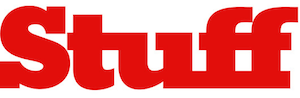Uzun yıllardır kullanılan Windows Live Messenger bu ay itibariyle yerini Skype’a bırakıyor. Skype’a geçmek ve bazı ipuçlarını öğrenmek için yapmanız gereken adımları listeledik

MSN ile başlayan ve Windows Live Messenger’a kadar uzanan yazı odaklı anlık iletişim alışkanlığı bitti. Windows Live Messenger kenara atılıp unutulmaya terk edilmek yerine, kullanıcılarına Skype’a aktaracak ve ardından emekliye ayrılacak.
Eğer hala Windows Live Messenger kullanıyorsanız, Skype’a geçmek için yapmanız gereken birkaç şey var. Listenin çok uzun olması gözünüzü korkutmasın, geçiş yapmak son derece kolay. Listede bir hayli işinize yarayacak kolay kullanım ipuçları da var.
Windows Live Messenger’dan Skype’a geçiş için;
- Öncelikle Skype.com‘dan adresinden Skype’i bilgisayarınıza indirin.
- Microsoft Live Messenger hesabınıza girmek için pencerenin sağ kısmında yer alan Microsoft Hesabı seçeneğine tıklayın. Böylece Messenger kimliğinizle Skype’a giriş yapabilirsiniz. Skype’ı kullanarak, tıpkı Messenger’da olduğu gibi anlık mesajlar gönderebilirsiniz.
Daha iyi bir Skype deneyimi için bunları yapın
- Messenger’daki tüm kişileriniz Skype’a otomatik olarak tek bir yerde olacak. Eğer yalnızca Messenger kişilerinizi görmek istiyorsanız kişi listesinde önce Tümü’nü ardından Messenger’ı seçebilirsiniz.
- Favori belirlemek için, kişi adını sağ tıklayın ve Favorilere Ekle’yi seçin veya kişiyi sol tıklayarak tutun ve listenin en üstüne sürükleyip bırakın. Favori yaptığınız bir kişiyi favorilerden kaldırmak isterseniz de tekrar aşağıya sürükleyebilirsiniz.
- Mesaj yazmak için mesaj yazacağınız kişiyi tıklayın, hemen sağ tarafta bir anlık mesajlaşma penceresi görünür. Mesaj göndermek için Enter tuşuna veya Mesaj gönder düğmesine basmanız yeterli.
- Anlık mesajlaşma penceresinde bulunan gülen yüz simgesine tıklayarak bir ifade ekleyebilir veya bunun için her zamanki kısayolları kullanabilirsiniz. 😉
- Grup görüşmesi yapmak istiyorsanız kişi listesinin üstündeki Bir grup oluştur’u tıklayın ve kişileri bu gruba sürükleyin. Ya da artı işaretini kullanıp Kişi ekle’yi seçerek o andaki sohbetinize birisini ekleyin.
- Yeni kişiler eklemek de çok kolay. Üst kısımdaki Bir kişi ekle düğmesini tıklayın veya Ada, Skype Adı’na ya da Microsoft hesabına göre arama yapmak için yine üst kısımdaki arama çubuğunu kullanın.
- Fotoğraf gibi bir dosya paylaşımında bulunmak için dosyanızı masaüstünden veya dosyanın bulunduğu klasörden sürükleyip anlık mesajlaşma penceresine bırakabilirsiniz. Ya da pencerenin üst tarafındaki artı işaretini kullanarak Dosya Gönder’i seçebilirsiniz. Kişilerinizi de aynı şekilde paylaşabilirsiniz.
- Tüm yazışmalarınız Yakın Zamanda sekmesinin altında tutulur. Dolayısıyla, geri dönüp dün, geçen hafta, hatta birkaç ay önce gönderdiğiniz bir fotoğrafı veya dosyayı bulabilirsiniz.